Apple Music Guide: как загрузить песню на свой телефон?
Потоковая передача музыки стала частью жизни многих людей. На самом деле, есть люди, которые не могут прожить и дня без прослушивания трека. Таким образом, рождение музыкальных потоковых платформ определенно было очень полезным. Однако, если вы используете свои сотовые данные во время прослушивания песен или у вас ограниченный доступ к стабильной сети, было бы лучше, если бы вы знали, как сохранить их доступными даже в автономном режиме. Таким образом, изучение процесса как скачать песню на телефон обязательно будет преимуществом. К счастью, именно об этом этот пост!
Если вы были Apple Music пользователь, и вам интересно узнать, как скачать песню на свои мобильные устройства, вы узнаете все подробности, которые вам нужны, после прочтения этого поста. Давай начнем.
Содержание статьи Часть 1. Загрузка песен Apple Music для прослушивания в автономном режимеЧасть 2. Загрузка песен Apple Music после их оплатыЧасть 3. Загрузка песен с компьютера на iPhoneЧасть 4. Совет, чтобы песни Apple Music всегда были доступны на ваших мобильных устройствахЧасть 5. Резюме
Часть 1. Загрузка песен Apple Music для прослушивания в автономном режиме
Если вы чувствуете себя как дома во вселенной Apple, вы не можете избежать Apple Music. Сервис потоковой передачи музыки Apple, запущенный в 2015 году, сейчас имеет 95 миллионов подписчиков. Apple Music поддерживает Spatial Audio и Lossless Audio — две функции, которые предоставляются подписчикам Apple Music без дополнительной платы. Обе эти функции значительно улучшают качество прослушивания Apple Music, предлагая музыку более высокого качества и объемный звук.
Apple Music в настоящее время предлагает четыре платных плана подписки. Часть преимуществ, которые пользователи могут получить от своих подписок, — это возможность загружать и сохранять песни для потоковой передачи в автономном режиме. Если вы впервые подписались на один из платных планов Apple Music и не знаете, как загрузить песню на свой телефон, вы изучите процедуру, которую необходимо выполнить, прочитав этот раздел статьи.
Вы можете выполнить следующие шаги, чтобы загрузить песни Apple Music на свои гаджеты iOS или Android. Необходимо убедиться, что ваш мобильный гаджет подключен к стабильной сети.
- Используя свой мобильный телефон, запустите приложение Apple Music.
- Выберите определенную песню, которую вы хотите скачать и прослушать в автономном режиме. Из тех вариантов, которые отображаются на вашем экране, выберите меню «Добавить в библиотеку».
- После успешного добавления выбранной песни в вашу музыкальную библиотеку нажмите меню «Загрузить». Это сделает трек доступным в автономном режиме.
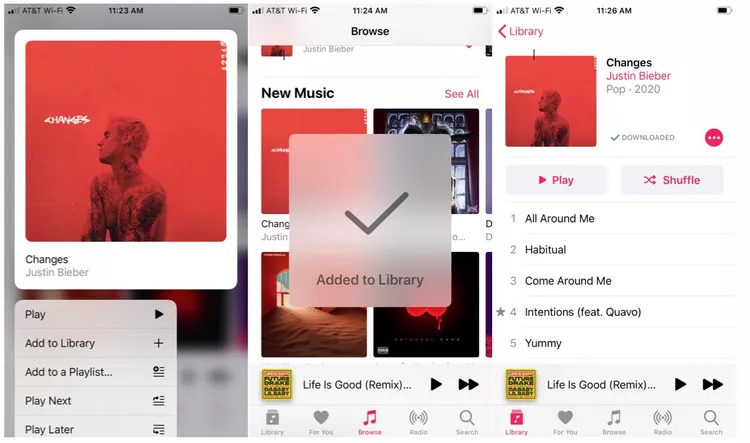
После загрузки песен Apple Music вы сможете их слушать, даже если ваше мобильное устройство не подключено к сети Wi-Fi. Если вы не знаете, как просматривать загруженные треки Apple Music, вам просто нужно поставить галочку в меню «Библиотека» в приложении «Музыка». В верхней части экрана выберите опцию «Загруженная музыка».
Часть 2. Загрузка песен Apple Music после их оплаты
Узнав, как загрузить песню на свой телефон (песни Apple Music) с активной подпиской Apple Music из первой части, мы должны представить здесь, как вы можете сделать это даже без плана подписки. На самом деле, вы можете использовать iTunes Store. Хотя у вас нет подписки на Apple Music, вы по-прежнему можете покупать треки в iTunes Store. После покупки вы можете скачать их и слушать даже в автономном режиме.
Ниже мы описали процесс покупки песен в iTunes Store.
- На вашем iPhone вам просто нужно сначала запустить приложение iTunes Store.
- Найдите конкретную песню, которую вы хотели бы купить. Вы должны увидеть цену рядом с ним. Продолжите, просто нажав на эту цену.
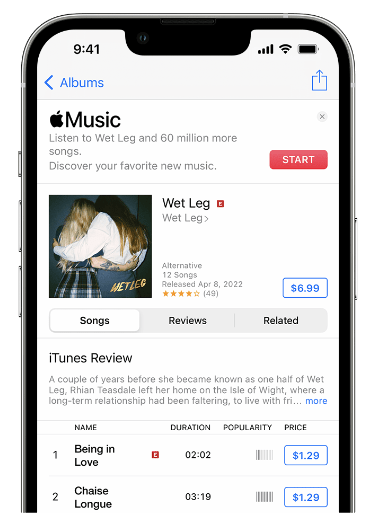
- Вам будет предложено войти в свою учетную запись, используя свой Apple ID и пароль.
- Теперь вам нужно зайти в приложение Apple Music, открыть его и выбрать меню «Библиотека». Теперь нажмите кнопку «Загрузить» рядом с песней, чтобы сохранить ее и сделать доступной в автономном режиме.
Всегда помните, что песни Apple Music защищены DRM. Таким образом, играть в них вне приложения или на неавторизованных устройствах невозможно, если только не будет снята защита.
Часть 3. Загрузка песен с компьютера на iPhone
В этом разделе будет рассмотрено, как загрузить песню на телефон, если вы получили треки с компьютера. В приведенном ниже руководстве показано, как загружать треки с ПК на телефон, в частности, на iPhone через приложение Apple Music на Mac.
- Подключите iPhone к Mac с помощью кабеля USB.
- В приложении «Музыка» на Mac нажмите устройство на боковой панели, затем нажмите «Настройки синхронизации» в правом верхнем углу. Устройство открывается в Finder на вашем Mac.
- В правой части окна используйте ряд кнопок под названием вашего устройства, чтобы выбрать тип контента для синхронизации. Установите флажок «Синхронизировать [тип содержимого] на [имя устройства]», чтобы включить синхронизацию для этого типа элемента. Наша цель здесь — загрузка песен на телефон, поэтому установите флажок «Синхронизировать музыку на [имя устройства]», чтобы синхронизировать музыку.
- Нажмите кнопку «Применить» в правом нижнем углу окна. Если синхронизация не запускается автоматически, нажмите кнопку «Синхронизировать».
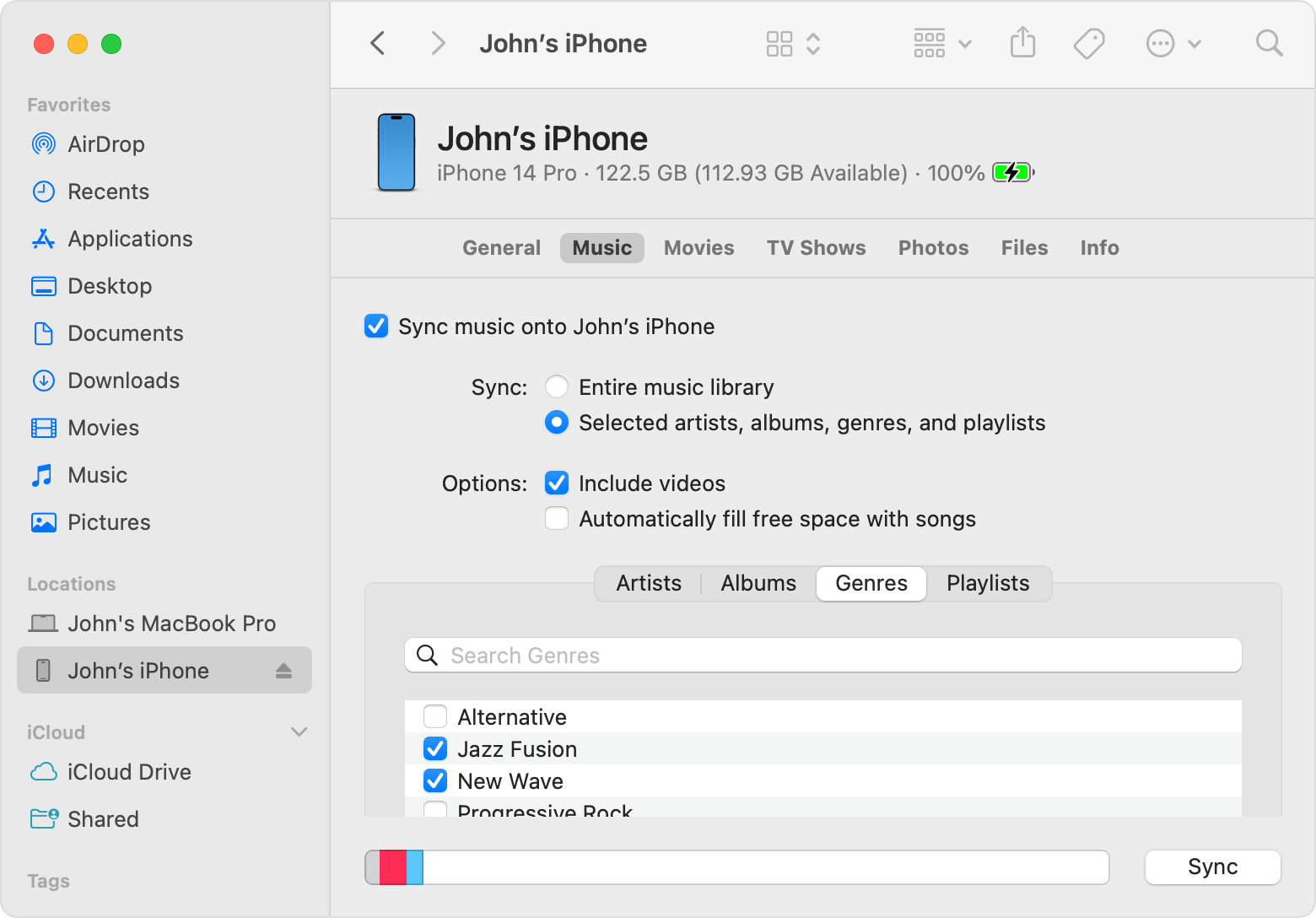
Если вы используете Windows 10/11 или Mac с macOS Mojave или более ранней версии, вы можете использовать iTunes для синхронизации музыки, фильмов и многого другого между компьютером и устройством iOS или iPadOS. Вот как это сделать.
- Откройте iTunes и подключите устройство к компьютеру с помощью USB-кабеля. Щелкните значок устройства в верхнем левом углу окна iTunes.
- Нажмите «Музыка» в списке в разделе «Настройки» в левой части окна iTunes.
- Флажок рядом с «Синхронизировать музыку» должен быть снят. После этого решите, хотите ли вы скопировать всю свою музыкальную библиотеку или только выбранные элементы.
- После выбора песен для синхронизации нажмите кнопку «Синхронизировать» в нижней части экрана.

После завершения процесса синхронизации вы можете просто безопасно извлечь свой iPhone из ПК.
Это простой процесс загрузки песни на телефон, если на вашем компьютере есть несколько местных песен! Помните, что всегда рекомендуется обновлять ваши приложения до последних версий, а также версий ОС ваших мобильных устройств.
Однако при использовании сервиса Apple Music всегда будут случаи, когда он столкнется с ошибкой или перестанет работать. Например, музыкальная библиотека iCloud не отображается на iPhone, музыка не воспроизводится на iPhone, Apple Music не работает с CarPlay, и более. Поэтому, чтобы избежать этих проблем, у вас должны быть постоянные копии музыкальных треков и списков воспроизведения на вашем устройстве. Таким образом, вам никогда не понадобится доступ к приложению или подключение вашего устройства к Интернету, чтобы слушать Apple Music в автономном режиме.
Часть 4. Совет, чтобы песни Apple Music всегда были доступны на ваших мобильных устройствах
Хотя мы поделились тем, как загрузить песню на свой телефон, если вы являетесь подписчиком Apple Music, если вы приобрели песни в iTunes Store или если у вас есть локальные файлы на вашем компьютере, по-прежнему важно, чтобы вы знали, как сохранить песни из Apple Music которые вам нравятся навсегда доступны на ваших мобильных устройствах! Конечно, вы думаете, что это невозможно, учитывая, что песни Apple Music защищены DRM! Ну ты совсем не прав!
На самом деле, снять защиту с песен Apple Music несложно. Вам просто нужен отличный инструмент, такой как этот TunesFun Конвертер Apple Music. С помощью этого профессионального приложения вы можете загрузить любую песню Apple Music, которая вам нравится, и даже преобразовать ее в такие форматы, как MP3. Это мощное приложение, которое быстро удаляет DRM. Благодаря высокой скорости преобразования вы можете обработать несколько песен и сэкономить время! Вам не нужно беспокоиться о том, какими будут выходные файлы, поскольку исходное качество песни будет сохранено вместе с их идентификационными тегами и информацией о метаданных.
Это гарантированно будет простым в использовании, поскольку его навигационные функции просты. Если вы хотите попробовать использовать TunesFun Apple Music Converter для загрузки и обработки избранного Apple Music, вы можете ознакомиться с приведенным ниже руководством.
Шаг 1. Загрузите и установите TunesFun Apple Music Converter на вашем компьютере. Запустите его прямо сейчас и начните предварительный просмотр и выбор песен Apple Music, которые вы хотите преобразовать.

Шаг 2. Выберите выходной формат, который вы хотите использовать, и обязательно измените те настройки выходных параметров, которые вы хотите изменить.

Шаг 3. Нажмите кнопку «Конвертировать» в нижней части экрана. Приложение начнет преобразование выбранных песен Apple Music. В то же время должен произойти и процесс удаления DRM!

Получив преобразованные песни Apple Music без DRM, вы можете просто сохранить их на свой мобильный телефон и слушать в любое время! Сетевое подключение определенно больше не требуется!
Часть 5. Резюме
На самом деле очень легко научиться тому, как скачать песню на свой телефон. Если вы являетесь пользователем Apple Music, сохранить избранное очень просто, особенно если у вас есть действующая подписка. Но на всякий случай, если у вас его нет, вам не о чем беспокоиться! Сохранение их навсегда на понравившихся устройствах (не только на мобильном телефоне) возможно с помощью таких приложений, как TunesFun Конвертер Apple Music!
Оставить комментарий